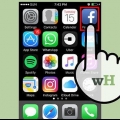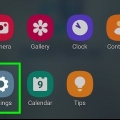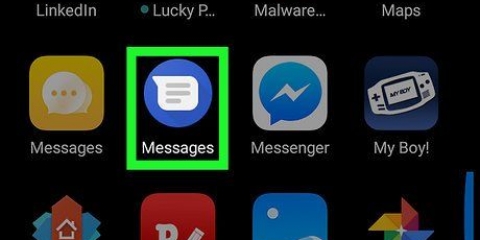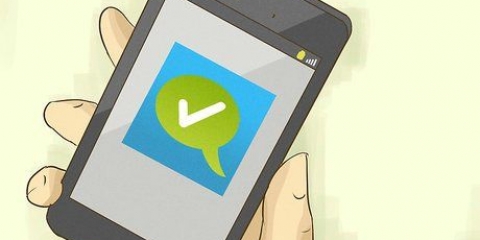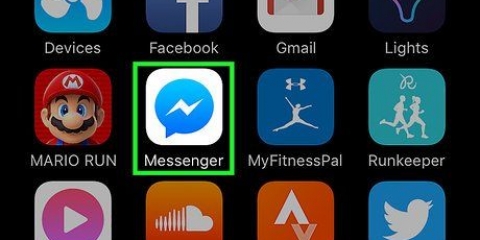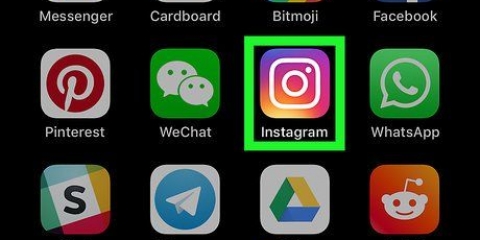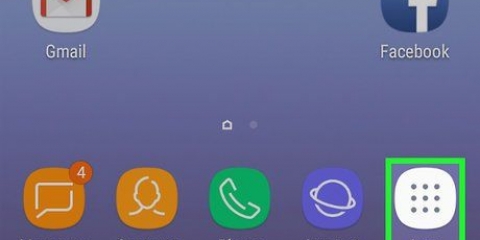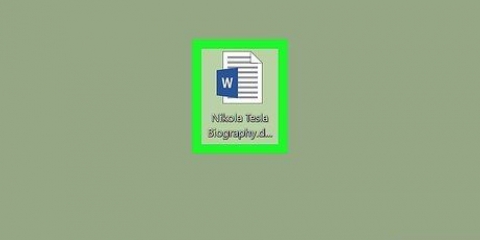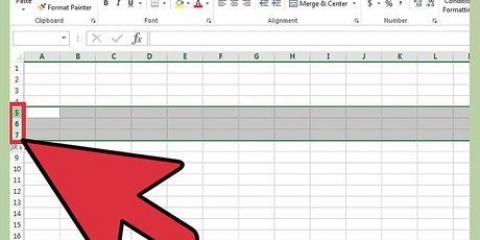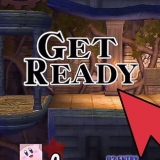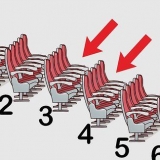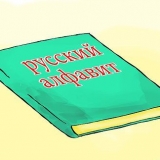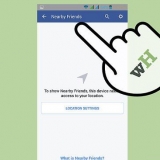Välj en konversation från huvudskärmen för meddelanden. Klicka på ikonen Åtgärder längst upp på skärmen. Det här ser ut som en kugge. Välj Ta bort meddelanden... från rullgardinsmenyn. Klicka på kryssrutan bredvid varje inlägg du vill ta bort. Klicka på Ta bort längst ned till höger och sedan på Ta bort meddelande i popup-bekräftelsefönstret. Om du vill ta bort en hel konversation väljer du Ta bort konversation från menyn Åtgärder.
Tryck på meddelandeikonen (några pratbubblor). Svep åt vänster på konversationen du vill dölja. Tryck på Arkivera. 
Logga in på Facebook. Öppna en konversation. Välj Välj en åtgärd. Välj Arkiv. Välj Använd.
Tryck på pratbubblans ikon. Tryck och håll ned konversationen du vill dölja. Tryck på Arkivera.
Öppna Facebook-appen. Tryck på Messenger-ikonen längst ned på skärmen. Det här ser ut som en blixt. Svep åt vänster på konversationen du vill dölja. Tryck på Mer. Tryck på Arkivera.
Dölj ett facebook-meddelande
Facebooks arkivfunktion döljer meddelanden från din inkorg. De arkiverade meddelandena kommer att flyttas till en dold mapp som du alltid kan komma åt. Ett nytt meddelande från samma vän kommer att poppa tillbaka hela konversationen i din inkorg, så räkna inte med att det döljer en pågående konversation.
Steg
Metod 1 av 2: På en dator

1. Gå till meddelandeskärmen. Logga in på ditt Facebook-konto. Gå till Facebook.com/meddelanden för att kontrollera din inkorg. Du kan också klicka på ikonen Meddelanden högst upp på sidan och sedan Visa alla från rullgardinsmenyn.

2. Välj konversationen. Klicka på konversationen i listan i den vänstra rutan.

3. Klicka på kugghjulsikonen. Det är ovanför konversationen i mittrutan.

4. Välj Arkiv. Om du klickar på kugghjulet öppnas en rullgardinsmeny. Välj Arkiv från den här listan för att flytta meddelandena till en dold mapp. Om samma person kontaktar dig igen kommer det gamla meddelandet att flyttas tillbaka till din inkorg.
För att hitta det här meddelandet, klicka på Annat högst upp i meddelandelistan. Välj Arkiverad från rullgardinsmenyn.

5. Använd alternativen för muspekaren istället. Du kan också arkivera konversationer utan att öppna dem. Bläddra igenom listan med konversationer och håll muspekaren över konversationen du vill dölja. Ett litet X visas i rutans högra kant. Klicka på detta X för att arkivera meddelandet.

6. Radera ett meddelande permanent. Du kan ta bort ett meddelande permanent från din inkorg, även om det fortfarande kommer att dyka upp i din väns. Om du är säker på att du vill göra detta, följ dessa steg:
Metod 2 av 2: På en mobil enhet

1. Dölj meddelanden i en smartphone-webbläsare. Öppna valfri webbläsare på en smartphone eller surfplatta och logga in på Facebook. Följ dessa instruktioner för att dölja ett meddelande:

2. Dölj meddelanden från en icke-smarttelefon. Använd dessa instruktioner om din telefon inte är en smartphone utan har en mobil webbläsare:

3. Använd Android-appen. Om du har Facebook Messenger-appen på din Android-enhet kan du hantera meddelanden från din smartphone eller surfplatta. För att komma igång, öppna Facebook-appen på din Android-enhet:

4. Gör det från din iOS-enhet. Detta fungerar på en iPhone och en iPad. Ladda ner Facebook Messenger-appen om du inte redan har gjort det och börja sedan dölja meddelanden:
Tips
- Om du vill spara en konversation men inte vill riskera att någon hittar den, ta en skärmdump av meddelandet och radera det sedan. Spara skärminspelningen på en privat enhet.
- Dina handlingar påverkar bara ditt personliga Facebook-konto. Personerna du skickade ett meddelande till kommer fortfarande att se konversationen i sin inkorg.
- För att se inlägg från en sida du hanterar (som ett företag eller en fansida), logga in från en dator eller ladda ner appen Pages Manager till din mobila enhet.
- I de flesta fall hittar du alternativet att permanent radera ett meddelande på samma lista med alternativ som Arkiv.
Varningar
- Facebook Messenger kanske inte fungerar på mobila enheter med äldre operativsystem. Logga in med en mobil webbläsare eller dator istället.
"Dölj ett facebook-meddelande"
Оцените, пожалуйста статью